win7安装盘硬盘重装系统[多图]
教程之家
Win7
没有U盘、没有光盘怎么安装Win7系统?最简单、最方便的就是用硬盘安装了。在保证能进入系统的前提下,本地硬盘安装Win7系统,能够让你快速体验新的Win7系统。
在操作之前我们可以先下载一个文件检验工具。
1、首先把“系统”以及“文件校验工具”下载到本地硬盘上, 两个文件下载完打开文件目录,把“文件校验工具”解压。解压完毕之后,运行文件校验工具,并把下载好的系统拖入该软件。
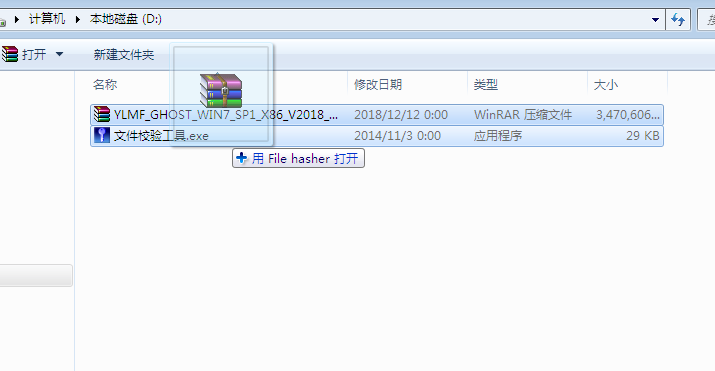
2、软件下方进度条走完之后,对比MD5值(GHOST系统MD5值在系统下载页面),对比MD5值是否一致。
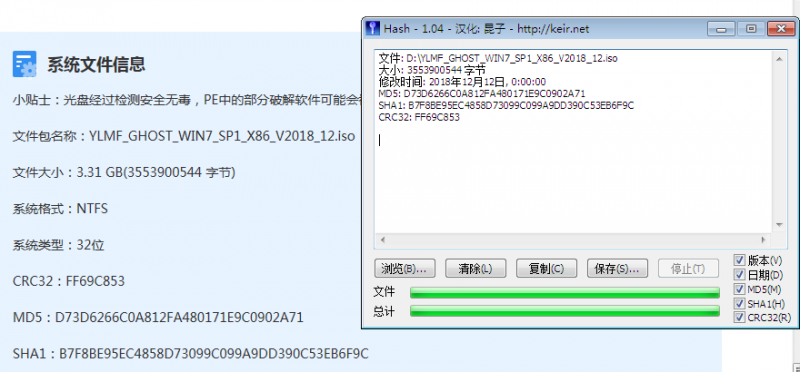
3、如系统包MD5一致,则把下载好的系统解压。

4、把“WIN7.GHO”和“GHO镜像安装器(安装系统或硬盘安装)”两个文件剪切到磁盘根目录下,这里选择放在D盘里。
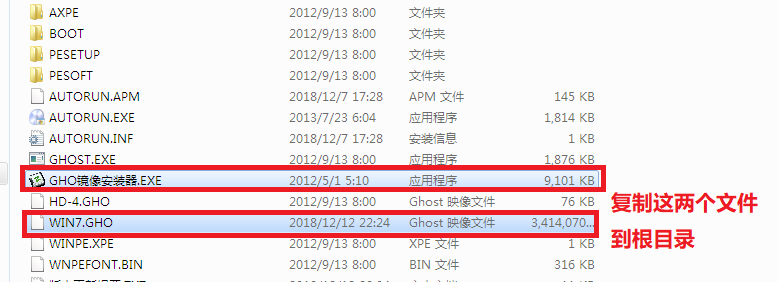
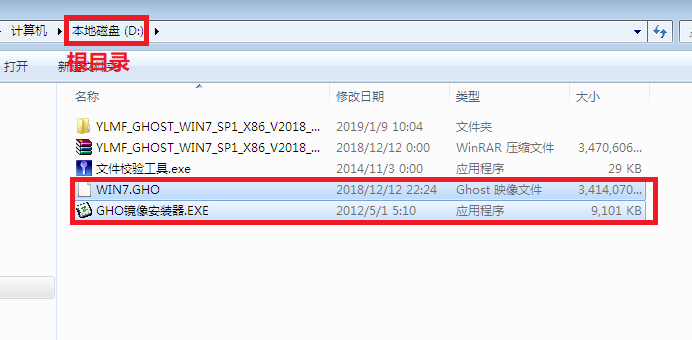
5、双击“安装系统”,选择“C盘”(默认C盘为系统磁盘),点击执行,如图所示:
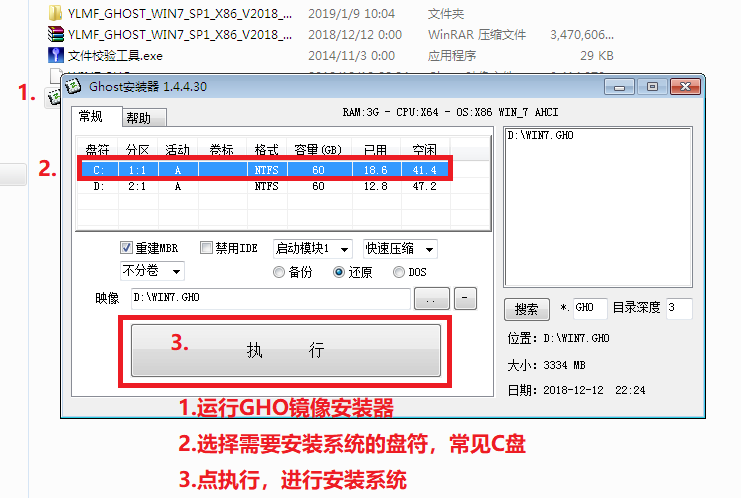
6、选择“执行后”电脑会自动重启,格式化C盘,还原数据。
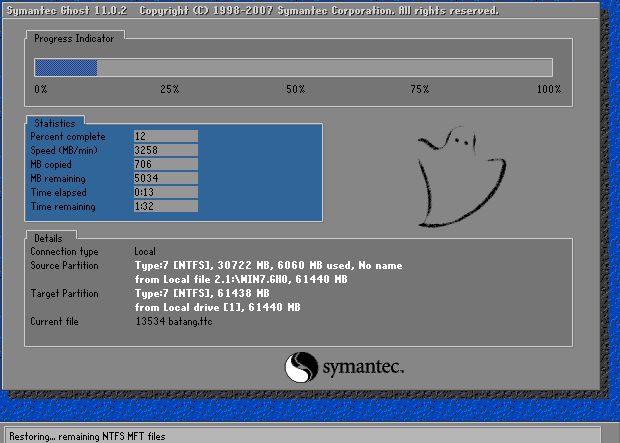


最后win7系统硬盘安装就完成了,希望本篇文章对大家有帮助。
![笔记本安装win7系统步骤[多图]](https://img.jiaochengzhijia.com/uploadfile/2023/0330/20230330024507811.png@crop@160x90.png)
![如何给电脑重装系统win7[多图]](https://img.jiaochengzhijia.com/uploadfile/2023/0329/20230329223506146.png@crop@160x90.png)

![u盘安装win7系统教程图解[多图]](https://img.jiaochengzhijia.com/uploadfile/2023/0322/20230322061558376.png@crop@160x90.png)
![win7在线重装系统教程[多图]](https://img.jiaochengzhijia.com/uploadfile/2023/0322/20230322010628891.png@crop@160x90.png)


![如何安装win7镜像系统的步骤教程[多图]](https://img.jiaochengzhijia.com/uploadfile/2022/0908/20220908102134504.png@crop@240x180.png)
![win7在线重装系统教程[多图]](https://img.jiaochengzhijia.com/uploadfile/2023/0322/20230322010628891.png@crop@240x180.png)